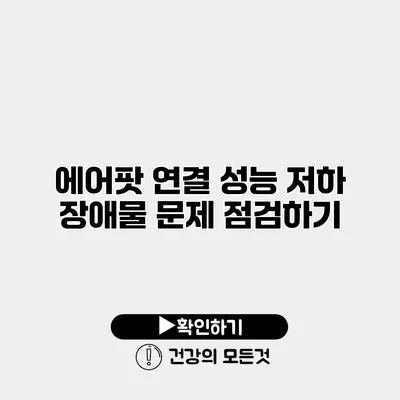에어팟을 처음 사용할 때의 그 쾌적한 무선 경험을 기억하시나요? 하지만 갑자기 연결 성능이 저하된다면 매우 실망스럽겠죠. 이럴 때는 장애물 문제를 점검하는 것이 중요해요. 에어팟은 블루투스 기술에 기반하여 작동하는데, 이 과정에서 몇 가지 장애물이 연결 품질에 영향을 미칠 수 있습니다. 이번 포스트에서는 에어팟 연결 성능 저하와 관련된 여러 문제를 점검하고, 이를 해결하기 위한 팁을 제공하겠습니다.
✅ 갤럭시의 배터리 관리Tips로 환경을 지켜보세요!
에어팟 연결 성능 저하의 원인
블루투스 기술 이해하기
블루투스는 짧은 범위 내에서 무선 데이터 전송을 가능하게 하는 기술입니다. 에어팟과 같은 무선 이어폰은 이 방식으로 스마트폰과 연결되죠. 그러나 블루투스의 특성상 다양한 요소가 연결 성능에 영향을 미칠 수 있습니다.
장애물의 종류
에어팟을 사용할 때 연결 성능에 영향을 미치는 장애물의 주요 종류는 다음과 같습니다:
- 물리적 장애물: 벽, 가구 등
- 전자기 장애: 와이파이 라우터, 전자기기
- 다른 블루투스 기기: 인근에서 작동 중인 다른 블루투스 기기
위의 장애물들은 신호를 약화시키고, 연결 성능 저하를 초래할 수 있어요. 이제 각 장애물을 자세히 살펴볼까요?
✅ 고혈압과 수면 사이의 관계를 이해해 보세요.
장애물 문제 점검하기
1. 물리적 장애물 확인하기
에어팟과 연결된 기기 사이에 물리적 장애물이 있는지 확인하는 것이 첫 번째 단계에요. 예를 들어, 두 개의 방이 있는 아파트에서 다른 방에 있는 기기를 사용할 경우, 벽이 연결에 방해가 될 수 있습니다. 이런 경우, 더 가까운 거리에서 연결을 시도해보세요.
2. 전자기 장애 점검
다음으로는 주위의 전자기기를 점검해야 해요. 와이파이 라우터나 전자레인지와 같은 기기가 에어팟의 블루투스 신호에 영향을 줄 수 있습니다. 가능하다면 이런 기기와 거리를 두고 사용해보세요.
3. 다른 블루투스 기기와의 간섭
주변에 다른 블루투스 기기가 많은 경우, 연결에 방해가 될 수 있어요. 특히, 많은 사람들이 있는 카페나 사무실에서는 이런 문제가 빈번하게 발생합니다. 이런 상황에서는 한 번에 한 기기만 사용해보는 것도 좋은 방법이에요.
✅ ipTIME 공유기 비밀번호 초기화 방법을 지금 알아보세요.
연결 성능 강화 팁
에어팟의 연결 성능을 최적화하기 위해 다음과 같은 방법을 고려해보세요:
- 최신 소프트웨어 업데이트: 에어팟은 정기적으로 업데이트되므로, 최신 버전으로 유지하는 것이 중요해요.
- 장애물 제거: 사용할 때는 물리적 장애물을 무시하고 최대한 가까이 두세요.
- 기기 재부팅: 스마트폰이나 에어팟을 재부팅하면 연결 상태가 개선될 수 있습니다.
요약 테이블
| 장애물 종류 | 문제 해결 방법 |
|---|---|
| 물리적 장애물 | 장애물을 제거하고 가까운 거리에서 재연결 |
| 전자기 장애 | 와이파이 및 전자기기와의 거리 유지 |
| 다른 블루투스 기기 | 한 번에 하나의 기기만 사용 |
결론
에어팟의 연결 성능 저하 문제는 다양한 원인에 의해 발생할 수 있어요. 물리적 장애물, 전자기 장애, 그리고 다른 블루투스 기기의 간섭 등을 점검함으로써 문제를 해결할 수 있습니다. 기술적으로 나타날 수 있는 이슈는 적절한 조치를 통해 해결할 수 있는 경우가 많아요. 따라서, 위에서 안내드린 점검사항과 팁들을 잘 기억해두세요. 다음에 에어팟을 사용할 때 성능 저하 문제가 발생한다면, 오늘 배운 내용들을 적용해보세요. 항상 쾌적한 음악 감상 경험을 누릴 수 있기를 바랍니다!
자주 묻는 질문 Q&A
Q1: 에어팟 연결 성능 저하의 원인은 무엇인가요?
A1: 에어팟 연결 성능 저하는 물리적 장애물, 전자기 장애, 다른 블루투스 기기의 간섭 등 다양한 원인으로 발생할 수 있습니다.
Q2: 에어팟 연결 성능을 개선하는 방법은 무엇인가요?
A2: 연결 성능을 개선하려면 최신 소프트웨어로 업데이트하고, 장애물을 제거하며, 기기를 재부팅하는 것이 좋습니다.
Q3: 다른 블루투스 기기와의 간섭은 어떻게 해결하나요?
A3: 주변에 다른 블루투스 기기가 많은 경우 한 번에 하나의 기기만 사용하여 간섭을 줄이는 것이 효과적입니다.